Pytanie
Problem: Jak naprawić błąd 0x80080008 w systemie Windows?
Dzień dobry. Mam problem z błędem 0x80080008. Gdy próbuję uruchomić Sprawdź dostępność aktualizacji, za każdym razem otrzymuję komunikat o błędzie 0x80080008. Czy mógłbyś wyjaśnić, o co chodzi?
Rozwiązany Odpowiedź
Ten błąd 0x80080008 to ten, który uniemożliwia użytkownikom sprawdzanie nowych aktualizacji systemu operacyjnego. Problem przeszkadza w pobieraniu najnowszych aktualizacji, a niektóre raporty twierdzą, że ten błąd może być związany z nieudaną aktualizacją Windows Update lub serwerem 2016.
Tę aktualizację funkcji do błędu systemu Windows 10 można naprawić, wyłączając narzędzia AV lub ręcznie pobierając aktualizację. Jeśli konkretny system operacyjny Windows w wersji 1903 – błąd 0x80080008 może wystąpić w szczególności jako problem z systemem Windows Server 2016. Jeśli tak, musisz wykonać kilka kroków i zmienić ustawienia, zmienić preferencje również w systemie Windows Server.
Błąd 0x80080008 został zgłoszony przez użytkowników[1] już. Oznacza również CO_E_SERVER_STOPPING, więc w przypadku wystąpienia problemu mogą pojawić się różne komunikaty o błędach.
Rocznicowa aktualizacja systemu Windows 10 wstrząsnęła całą społecznością Windows. Ta ogromna aktualizacja zapewniła wiele innowacji i zaawansowanych funkcji. Niemniej jednak fora w Internecie są zalewane raportami użytkowników o różnych błędach po uruchomieniu aktualizacji Windows 10 Anniversary.[2]
Już opisaliśmy 0xc1900101 – Błąd 0x4000d, 3219 Błąd, Błąd 0x8DE00005i kilka innych. Wygląda jednak na to, że liczba błędów systemu Windows 10 rośnie z dnia na dzień, więc nie powinieneś się dziwić, gdy sam się z nimi spotkasz.
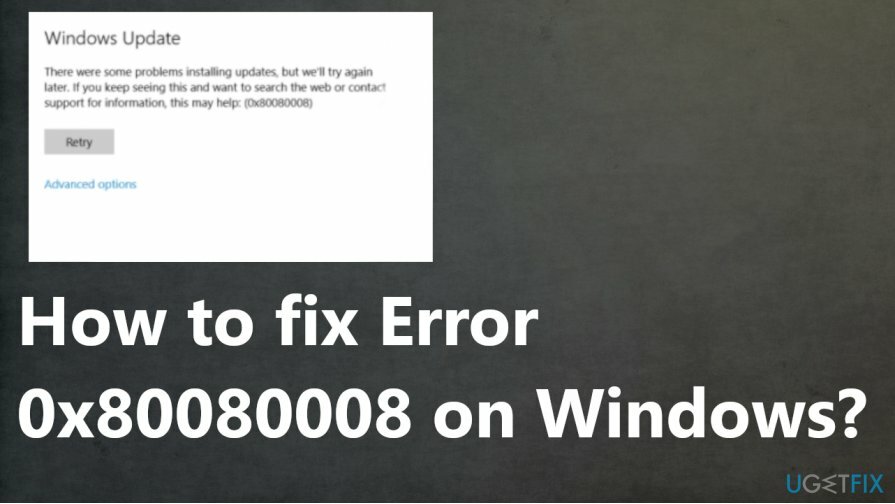
Pojawi się wyskakujące okienko z informacją, że „Nie można znaleźć aktualizacji. Błąd 0x80080008.” gdy ludzie próbują otrzymywać aktualizacje dla swoich urządzeń z systemem Windows 10. W niektórych przypadkach system wykonuje polecenie i udostępnia listę dostępnych aktualizacji. Niemniej jednak, jeśli użytkownik spróbuje zainstalować aktualizacje, system zawiesza się i wyświetla ten komunikat o błędzie.[3] W szczególności kod może wskazywać problemy i przyczyny, dzięki czemu możesz wiedzieć, co zrobić, aby rozwiązać wersję 1903 – błąd 0x80080008.
Na szczęście przyczyna błędu 0x80080008 została już wykryta i przyjęte rozwiązania. Mówiąc dokładniej, oznacza to, że twój komputer może bezpośrednio uruchomić Rocznicową aktualizację systemu Windows 10, ponieważ występują pewne niezgodności systemowe. Dlatego rozwiązaniem dla błędu 0x80080008 jest zmiana niektórych ustawień i sprawdzenie problemów ze zgodnością.
Jak naprawić błąd 0x80080008 w systemie Windows?
Aby naprawić uszkodzony system, musisz zakupić licencjonowaną wersję Reimage Reimage.
Bardzo często błędy takie jak 0x80080008 są wywoływane przez rejestry, niezgodność oprogramowania/sprzętu i podobne problemy. Dlatego przed wykonaniem jakichkolwiek poprawek ręcznie, zdecydowanie zaleca się zainstalowanie ReimagePralka Mac X9 lub alternatywną optymalizację komputera i uruchom z nią pełne skanowanie. W takim przypadku zalecamy również skorzystanie z tego narzędzia programowego i spróbuj automatycznie naprawić błąd 0x80080008. Jeśli optymalizacja komputera nie pomogła poradzić sobie z błędem aktualizacji 0x80080008, spróbuj zresetować komputer.
Zresetuj komputer
Aby naprawić uszkodzony system, musisz zakupić licencjonowaną wersję Reimage Reimage.
- Nawigować do Ustawienia – Aktualizacja i bezpieczeństwo – Powrót do zdrowia.
- Znajdować Zresetuj ten komputer i kliknij Zaczynaj przycisk poniżej.
- Upewnij się, że sprawdziłeś Zachowaj moje pliki w Wybierz opcję pole, ponieważ w przeciwnym razie Twoje pliki mogą zostać zastąpione lub usunięte.
- Następnie system Windows automatycznie zresetuje system operacyjny.
- Kiedy ustawienia fabryczne zostaną przywrócone, system poprosi o wprowadź swój adres e-mail, nazwę użytkownika i hasło. Upewnij się, że wszystko wpisujesz poprawnie.
- Następnie przejdź do Ustawienia – Aktualizacja i zabezpieczenia – Windows Update – Sprawdź aktualizacje.
- Następnie system Windows powinien znaleźć wszystkie dostępne aktualizacje i podać ich listę.
- Kliknij Uruchom aktualizacje i poczekaj, aż proces się zakończy.
UWAGA: Nie zapomnij sprawdzić Zachowaj moje pliki w Wybierz pole opcji podczas resetowania systemu operacyjnego. Dzieje się tak, ponieważ zresetowanie komputera konwertuje go do ustawień fabrycznych, co oznacza, że wszystkie twoje pliki zostaną usunięte, chyba że będziesz ich potrzebować.
Ponownie uruchamia usługi Windows Update, aby naprawić błąd 0x80080008
Aby naprawić uszkodzony system, musisz zakupić licencjonowaną wersję Reimage Reimage.
- Uruchomić Wiersz polecenia jako administrator.
- Teraz uruchom następujące polecenia:
net stop wuauserv
net stop cryptSvc
bity stopu netto
net stop msserver
ren C: WindowsSoftwareDistribution SoftwareDistribution.old
ren C: WindowsSystem32catroot2 Catroot2.old
net start wuauserv
net start cryptSvc
bity startu netto
net start msserver
Uruchom skany SFC i DISM, aby naprawić wersję 1803 – błąd 0x80080008
Aby naprawić uszkodzony system, musisz zakupić licencjonowaną wersję Reimage Reimage.
- Uruchomić Wiersz polecenia z uprawnieniami administratora
- Rodzaj sfc/skanowanie.
- Skanowanie automatycznie identyfikuje i rozwiązuje problem.
- Następnie uruchom ponownie wiersz poleceń i wpiszDISM.exe /Online /Cleanup-image /Restorehealth.
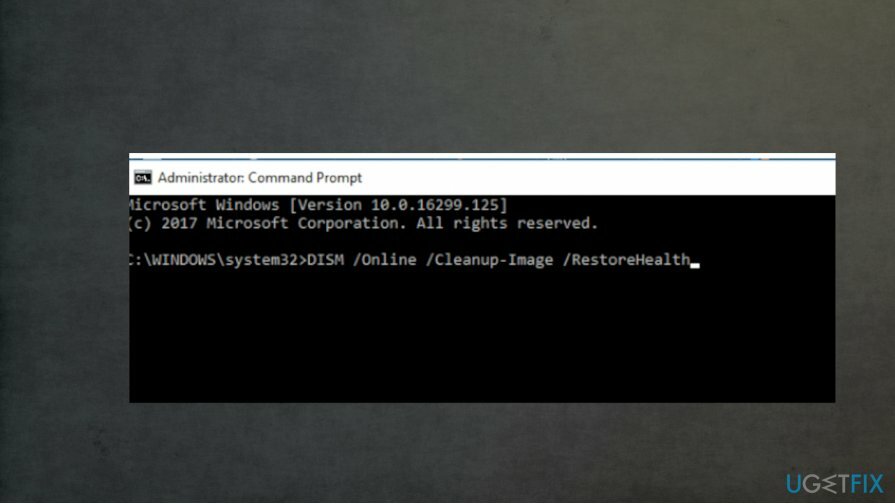
Uruchom ponownie usługi BITS, aby naprawić błąd 0x80080008 w systemie Windows
Aby naprawić uszkodzony system, musisz zakupić licencjonowaną wersję Reimage Reimage.
- Otworzyć Uruchomić okno i wpisz w wyszukiwarce services.msc
- naciskać Wchodzić.
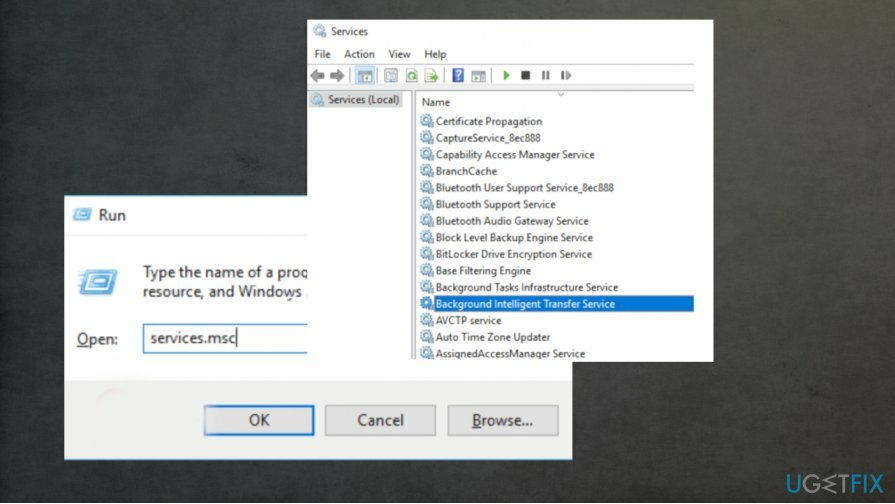
- Szukaj Usługa Inteligentnego Transferu w Tle i kliknij go dwukrotnie, aby otworzyć właściwości.
- Czy stan to Zatrzymany, Kliknij Początek przycisk.
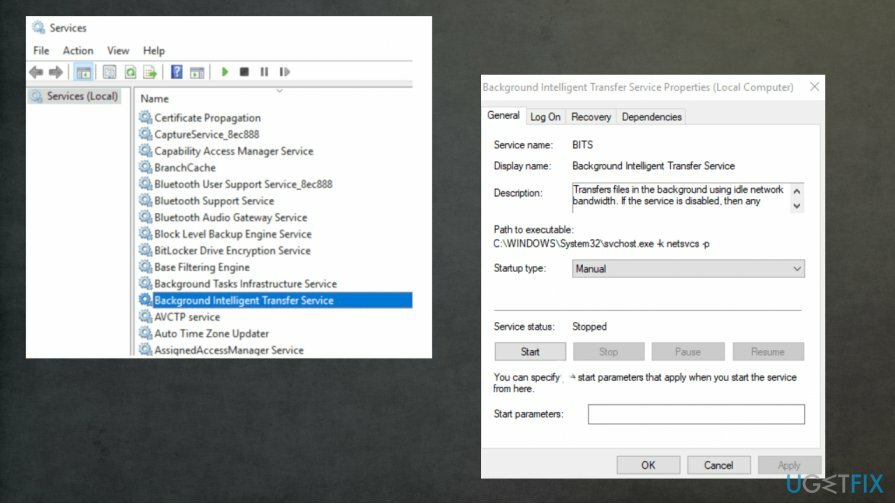
- Wybierz Zakładka odzyskiwania i upewnij się, że ustawiłeś Pierwsza awaria i druga awaria do Uruchom ponownie usługę.
- Potwierdź sprawdzenie zmian pod kątem aktualizacji.
Dostosuj ustawienia usług, aby naprawić błąd 0x80080008 w systemie Windows
Aby naprawić uszkodzony system, musisz zakupić licencjonowaną wersję Reimage Reimage.
- Naciśnij klawisz Windows + R i wejdź msconfig. Teraz kliknij ok lub naciśnij Wchodzić.
- Iść do Usługi zakładka i sprawdź Ukryj wszystkie usługi Microsoft skrzynka. Następnie kliknij Wyłącz wszystkie i kliknij Zastosować.
- Iść do Uruchomienie tab i wybierz Otwórz Menedżera zadań.
- Wyłącz wszystkie programy startowe jeden po drugim.
- Uruchom ponownie komputer.
Napraw błędy automatycznie
Zespół ugetfix.com dokłada wszelkich starań, aby pomóc użytkownikom znaleźć najlepsze rozwiązania w celu wyeliminowania ich błędów. Jeśli nie chcesz zmagać się z ręcznymi technikami naprawy, skorzystaj z automatycznego oprogramowania. Wszystkie polecane produkty zostały przetestowane i zatwierdzone przez naszych profesjonalistów. Poniżej wymieniono narzędzia, których możesz użyć do naprawienia błędu:
Oferta
Zrób to teraz!
Pobierz poprawkęSzczęście
Gwarancja
Zrób to teraz!
Pobierz poprawkęSzczęście
Gwarancja
Jeśli nie udało Ci się naprawić błędu za pomocą Reimage, skontaktuj się z naszym zespołem pomocy technicznej w celu uzyskania pomocy. Podaj nam wszystkie szczegóły, które Twoim zdaniem powinniśmy wiedzieć o Twoim problemie.
Ten opatentowany proces naprawy wykorzystuje bazę danych zawierającą 25 milionów komponentów, które mogą zastąpić każdy uszkodzony lub brakujący plik na komputerze użytkownika.
Aby naprawić uszkodzony system, musisz zakupić licencjonowaną wersję Reimage narzędzie do usuwania złośliwego oprogramowania.

Prywatny dostęp do Internetu to VPN, który może uniemożliwić dostawcom usług internetowych, rząd, a stronom trzecim od śledzenia Twojej sieci i pozwalają zachować całkowitą anonimowość. Oprogramowanie zapewnia dedykowane serwery do torrentowania i przesyłania strumieniowego, zapewniając optymalną wydajność i nie spowalniając działania. Możesz także ominąć ograniczenia geograficzne i przeglądać takie usługi, jak Netflix, BBC, Disney+ i inne popularne usługi przesyłania strumieniowego bez ograniczeń, niezależnie od tego, gdzie się znajdujesz.
Ataki złośliwego oprogramowania, zwłaszcza ransomware, są zdecydowanie największym zagrożeniem dla Twoich zdjęć, filmów, plików służbowych lub szkolnych. Ponieważ cyberprzestępcy używają solidnego algorytmu szyfrowania do blokowania danych, nie można go już używać, dopóki nie zostanie zapłacony okup w bitcoinach. Zamiast płacić hakerom, powinieneś najpierw spróbować użyć alternatywy powrót do zdrowia metody, które mogą pomóc w odzyskaniu przynajmniej części utraconych danych. W przeciwnym razie możesz również stracić pieniądze wraz z plikami. Jedno z najlepszych narzędzi, które może przywrócić przynajmniej część zaszyfrowanych plików – Odzyskiwanie danych Pro.